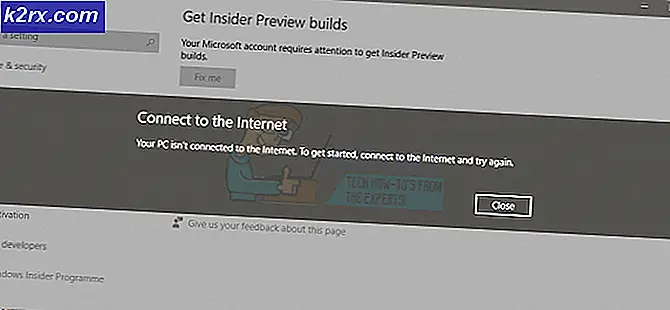Sådan sløres videobaggrund i Skype
I stedet for altid at slukke for videochat, når du har brug for at skjule baggrunden, mens du har et opkald, giver Skype dig nu mulighed for at ændre din baggrund, mens du har et videoopkald. Med funktionen kan det let sløre baggrunden eller bare ændre baggrunden med et billede.
Du kan have indstillingen indstillet, mens du har en video, eller du kan indstille den til alle videoopkald, hvor du ikke behøver at ændre den manuelt i hvert opkald. Funktionen er i øjeblikket kun i desktop-apps, der kun er Windows, Mac og Linux, så du ikke kan bruge den på mobil endnu.
Sådan sløres videobaggrund i Skype
Du kan sløre videobaggrunden for kun det aktuelle opkald med følgende trin:
Bemærk:Hvis du ikke kan finde de muligheder, der er beskrevet i trinene, skal du opdatere dit Skype-skrivebordsprogram til den nyeste version. Gå til det sidste afsnit for detaljer om, hvordan du opdaterer din Skype-applikation
- Mens du er i videoopkaldet, skal du holde markøren over videoopkaldet for at få vist den nederste indstillingsmenu
- Klik på Mere ikon i nederste højre hjørne og klik og klik Vælg baggrundseffekt
- Vælg Slørfra listen over baggrunde, og det vil blive anvendt på opkaldet
Følg disse trin for at indstille slørbaggrund for alle videoer som standard:
- Fra Skype-chatskærmen skal du klikke på dit profilbillede og derefter navigere til Indstillinger
- Flytte til Lyd og video indstillinger
- Under Vælg baggrundseffekt sektion, vælg Slør
Opdatering af Skype for at få sløret baggrundsfunktion
Her er metoderne til, hvordan du kan opdatere Skype til den nyeste build for at sikre, at du har sløret baggrundsfunktion.
For brugere af Windows 10:
- Åben Microsoft Store og søg efter Skype i søgefeltet
- Klik på Skype fra resultaterne, og klik derefter på OpdateringVær så tålmodig, indtil den er færdig.
For Mac-brugere:
- Åbn Skype-appen
- Klik på Skype fra den øverste værktøjslinje
- Klik på Søg efter opdateringerog klik derefter på opdatering
For brugere af Windows 7 og 8:
- Åbn Skype-appen
- Klik på Hjælp fra værktøjslinjen. Hvis værktøjslinjen ikke er synlig, skal du trykke på ALT tastaturknappen, og det vil på værktøjslinjen
- Klik derefter på Se efter opdateringer manuelt og opdater derefter


![[Fix] Red Dead Redemption 2 PC går ned ved opstart](http://k2rx.com/img/106801/fix-red-dead-redemption-2-pc-crashes-on-startup-106801.jpg)